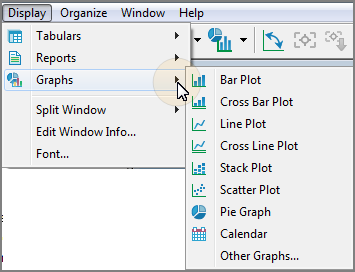New and Moved Menu Items
In ProDiver 7.1, the menu bar has been updated. Some menu items have been moved to a sub-menu, and other items have been relocated to a different menu.
This page lists those menu items in ProDiver 7.0 and where to find them in 7.1.
Items moved from the File menu
| ProDiver 7.0 menu item | Location in ProDiver 7.1 |
|---|---|
| File > Save DivePlan | File > Save > Save DivePlan |
| File > Save Window | File > Save > Download Window |
| File > Save Marker | File > Save > Save Marker |
| File > Save Report Template | File > Save > Save Report Template |
| File > Save Graph Template | File > Save > Save Graph Template |
| File > Save DiveBook | File > Save > Save DiveBook |
| File > Save QuickView Set | File > Save > Save QuickView Set |
| File > Print Preview | File > Print > Print Preview |
| File > Print | File > Print > Print |
| File > Page Setup | File > Print > Page Setup |
| File > Cascade Print | File > Print > Cascade Print |
| File > Preferences | Window > Preferences |
Items moved from the Edit menu
| ProDiver 7.0 menu item | Location in ProDiver 7.1 |
|---|---|
| Edit > Copy Window | Edit > Copy > Copy Window |
| Edit > Copy Console | Edit > Copy > Copy Console |
| Edit > Copy Info Window | Edit > Copy > Copy Info Window |
| Edit > Add Dimensions | Data > Add Dimensions |
| Edit > Find | Organize > Find |
| Edit > Modify DiveBook | Window > DiveBook > Modify DiveBook |
| Edit > Close DiveBook | Window > DiveBook > Close DiveBook |
| Edit > Font | Display > Font |
| Edit > Report Style | Display > Reports > Report Style |
| Edit > Edit Detail Info | Data > Edit Detail Info |
| Edit > Edit Window Info | Display > Edit Window Info |
| Edit > Add/Edit QuickViews | Data > Add/Edit QuickViews |
| Edit > Application Templates | Window > Application Templates |
| Edit > Time Series Control Panel | Data > Time Series Control Panel |
| Edit > Period Comparison | Data > Period Comparison |
| Edit > Edit Columns | Data > Edit Columns |
| Edit > Select Columns | Data > Select Columns |
Items moved from the Display menu
| ProDiver 7.0 menu item | Location in ProDiver 7.1 |
|---|---|
| Display > Tabular | Display > Tabulars > Tabular |
| Display > Cross Tabular | Display > Tabulars > Cross Tabular |
| Display > MultiTab | Display > Tabulars > MultiTab |
| Display > MultiCross Tabular | Display > Tabulars > MultiCross Tabular |
| Display > Graphs |
Display > Graphs NOTE: This option has a
|
| Display > Report | Display > Reports > Report |
Items moved from the Window menu
| ProDiver 7.0 menu item | Location in ProDiver 7.1 |
|---|---|
| Window > Toolbar > Hide/Show Toolbar | Toolbar context menu. Right-click the toolbar to open the context menu. |
| Window > New Report Palette | Display > Reports > New Report Palette |
| Window > Split Horizontal | Display > Split Window > Split Horizontal |
| Window > Split Vertical | Display > Split Window > Split Vertical |
| Window > Unsplit Window | Display > Split Window > Unsplit Window |